Gefällt Ihnen die Panels Sidebar in Opera und Sie möchten die gleiche Funktionalität auch in Firefox? Jetzt können Sie mit der All-in-One Sidebar-Erweiterung.
Wie die Seitenleiste aussieht
Sobald Sie die Erweiterung installiert und Firefox neu gestartet haben, wird die Webseite für die Neuinstallation angezeigt. Die "Erweiterungsseitenleiste" wird auch angezeigt, um sofortigen Zugriff auf die Optionen der All-in-One-Seitenleiste zu ermöglichen, wenn Sie zu diesem Zeitpunkt mit dem Anpassen beginnen möchten.

So sieht die Seitenleiste im minimierten Modus aus… sie nimmt überhaupt nicht viel Platz ein.
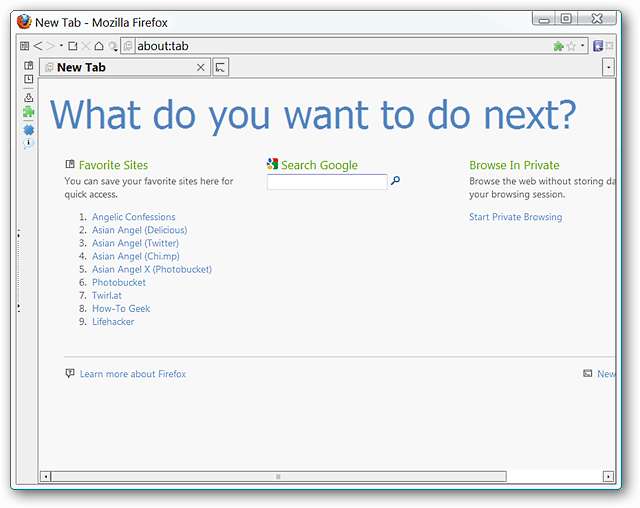
Sie können die Seitenleiste noch weiter in einen schlanken Modus reduzieren, um bei Bedarf Platz auf dem Bildschirm zu erhalten.
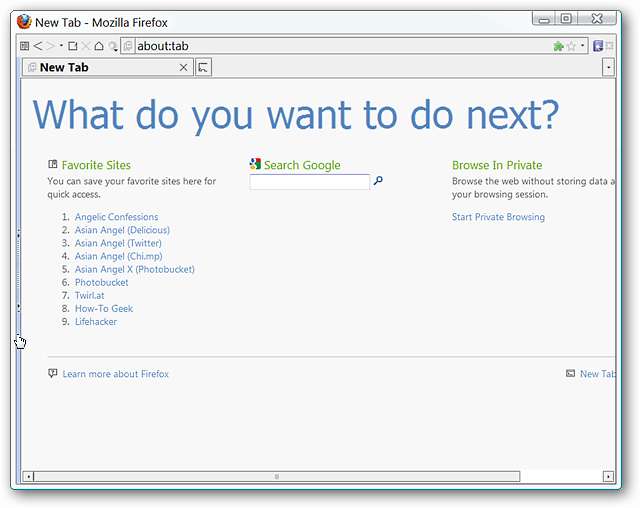
Ein genauerer Blick auf die Panels
Die All-in-One-Seitenleiste verfügt über sechs Bedienfelder, auf die Sie mithilfe der Symbolleistenschaltflächen schnell zugreifen und zwischen diesen wechseln können. Hier sehen Sie die „Lesezeichen & Verlaufsfenster“…
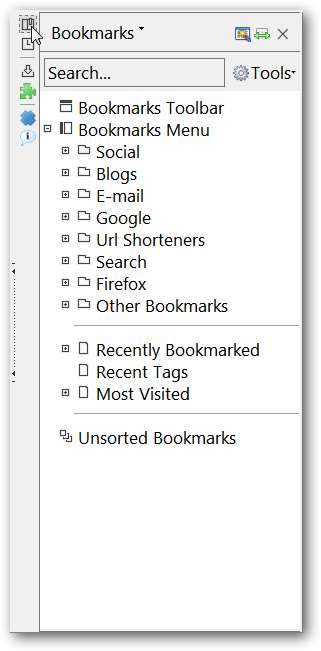
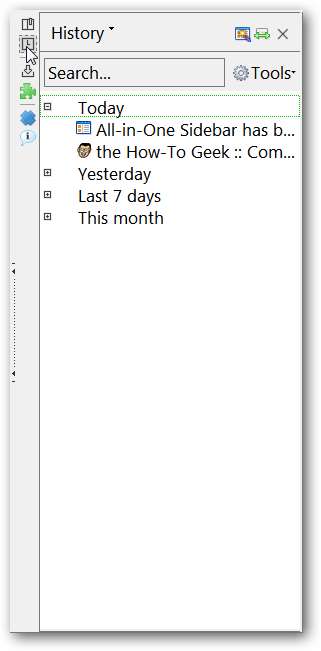
Gefolgt von den "Downloads & Extensions Panels". Momentan werden die Add-Ons im Slim-List-Modus angezeigt…
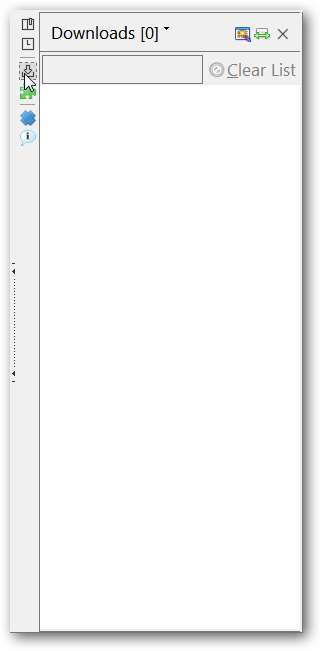
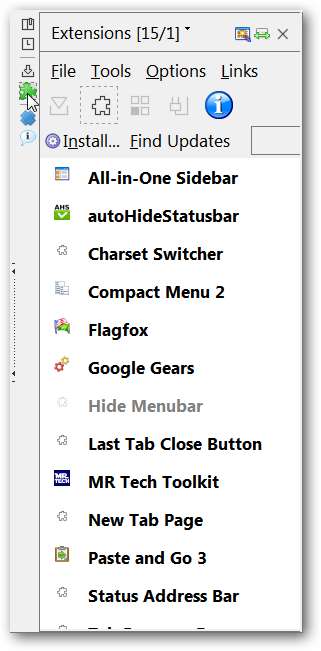
Zeigen Sie eine Webseite an, zeigen Sie den Quellcode an, greifen Sie auf about: config-Einstellungen zu oder zeigen Sie Informationen zu einer Webseite in den „Multi-Panel & Page Info Panels“ an.
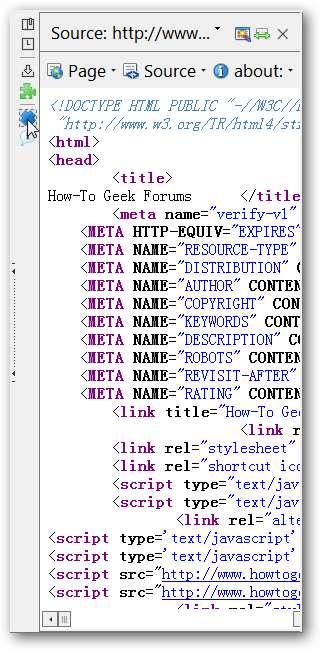
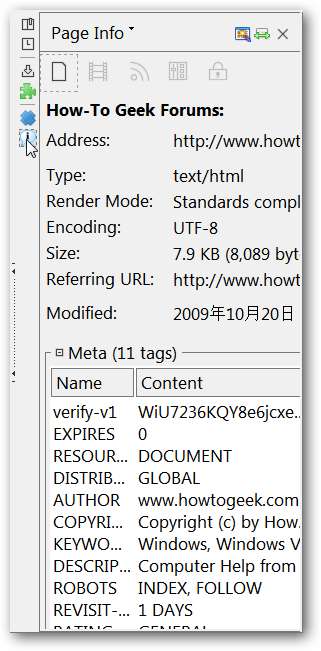
Optionen
Die Erweiterung enthält eine schöne Auswahl an Optionen, mit denen Sie die All-in-One-Seitenleiste an Ihre persönlichen Bedürfnisse anpassen können. Die ersten beiden Optionsbereiche enthalten mehrere Unterregisterkarten.
Entscheiden Sie auf der Registerkarte "Darstellung", auf welcher Seite des Browsers Ihre Seitenleiste aktiv sein soll, und geben Sie die genaue Breite in Pixel an.
Hinweis: Das Standard-Setup wird hier angezeigt. Um auf den „erweiterten Modus“ zuzugreifen, verwenden Sie das „Einstellungsmenü“ in der unteren linken Ecke.
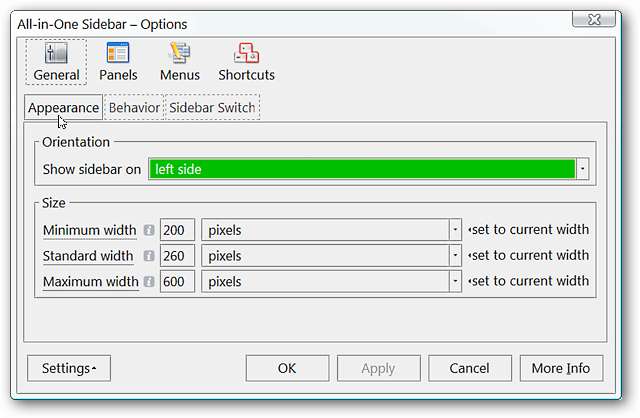
Bestimmen Sie das Verhalten der Seitenleiste / Symbolleiste beim Start und im Vollbildmodus auf der Registerkarte „Verhalten“.
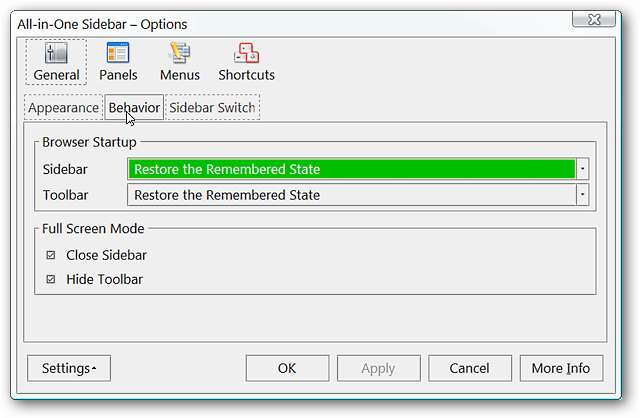
Verbessern Sie das Verhalten und Erscheinungsbild des Schalters auf der Registerkarte "Seitenleistenschalter".
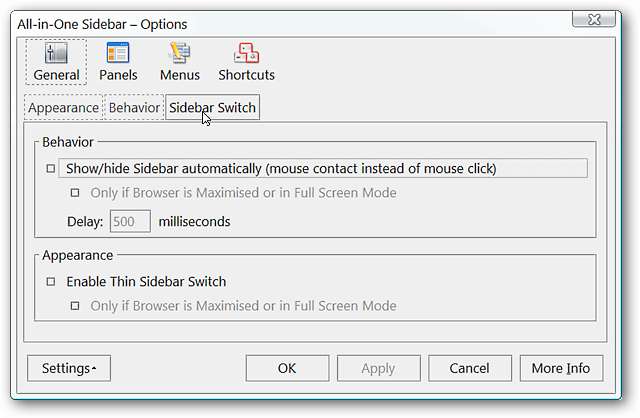
Sie können die Lesezeichen- und / oder Verlaufsfunktionen auf der Registerkarte „Lesezeichen / Verlauf“ deaktivieren.
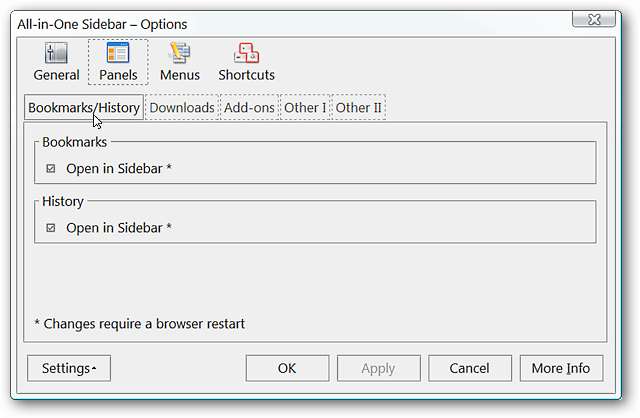
Entscheiden Sie, ob und wie Ihre Downloads in der Seitenleiste auf der Registerkarte "Downloads" angezeigt werden.
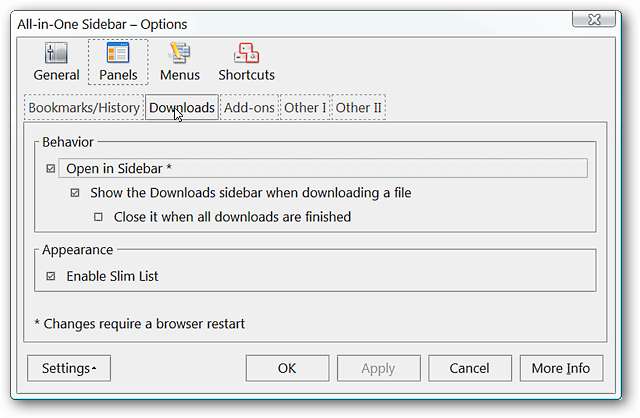
Sie können Add-Ons deaktivieren, die in der Seitenleiste angezeigt werden, wenn Sie das normale Fenster verwenden möchten, oder das Erscheinungsbild des regulären Stils anstelle des schlanken Listenstils aktivieren.
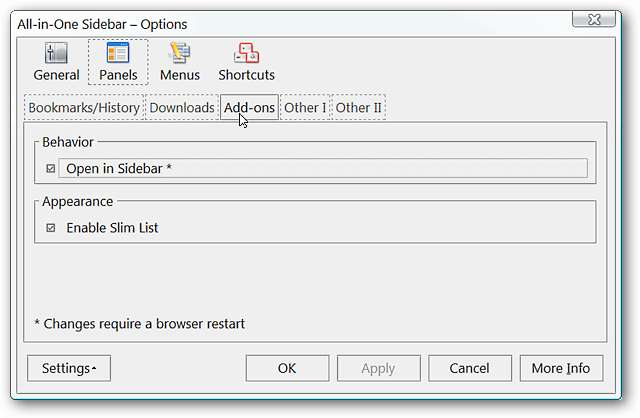
Wählen Sie die Funktionen aus, die im „Multi-Panel“ auf der Registerkarte „Andere I“ angezeigt werden sollen.
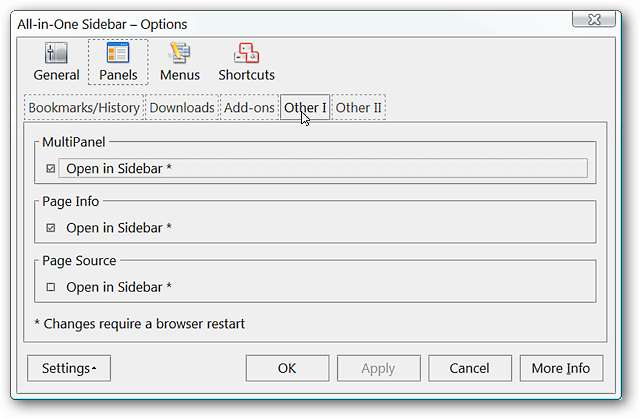
Entscheiden Sie, ob die „Fehlerkonsole“ auch in der Seitenleiste geöffnet werden soll und welchen visuellen Stil Sie auf der Registerkarte „Andere II“ bevorzugen.
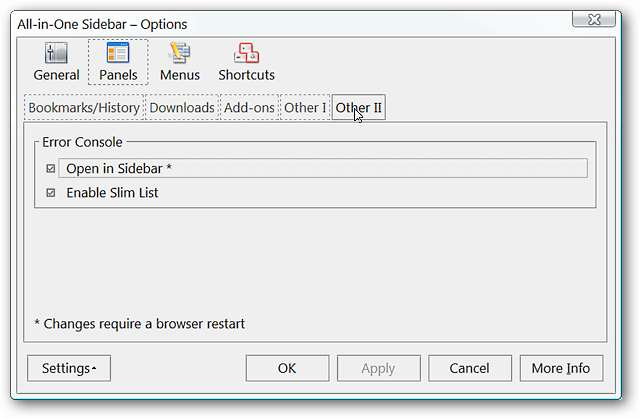
Wählen Sie die zusätzlichen Befehle, die im Untermenü "Seitenleiste" im "Menübereich" verfügbar sind.

Nehmen Sie die gewünschten Änderungen an den Tastaturkürzeln der All-in-One-Seitenleiste im Bereich "Verknüpfungen" vor.
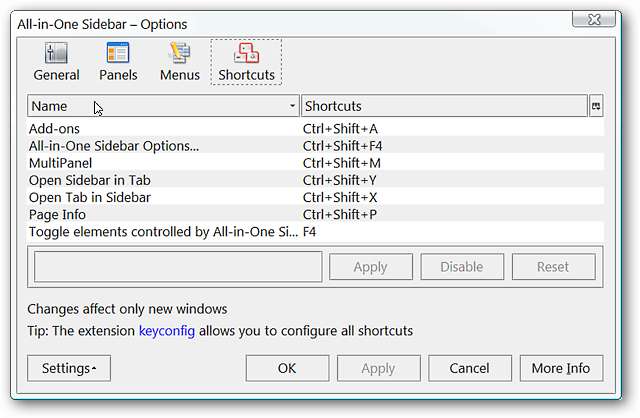
In der unteren linken Ecke der All-in-One-Sidebar-Optionen können Sie die Standardeinstellungen wiederherstellen, auf die erweiterten Optionen zugreifen (diese fügen den verschiedenen oben gezeigten Optionen einige zusätzliche Verbesserungen hinzu), Einstellungen exportieren oder importieren und All-in kopieren Einstellungen der One-Sidebar in der Zwischenablage.
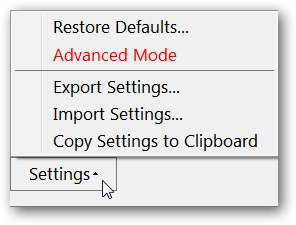
Fazit
Wenn Sie Ihrem Firefox-Browser eine nette anpassbare (und multifunktionale) Seitenleiste hinzufügen möchten, ist die All-in-One-Seitenleiste eine Erweiterung, die einen Blick wert ist.
Links
Laden Sie die All-in-One-Seitenleistenerweiterung (Mozilla-Add-Ons) herunter.
Laden Sie die All-in-One-Sidebar-Erweiterung herunter (Erweiterungshomepage)






